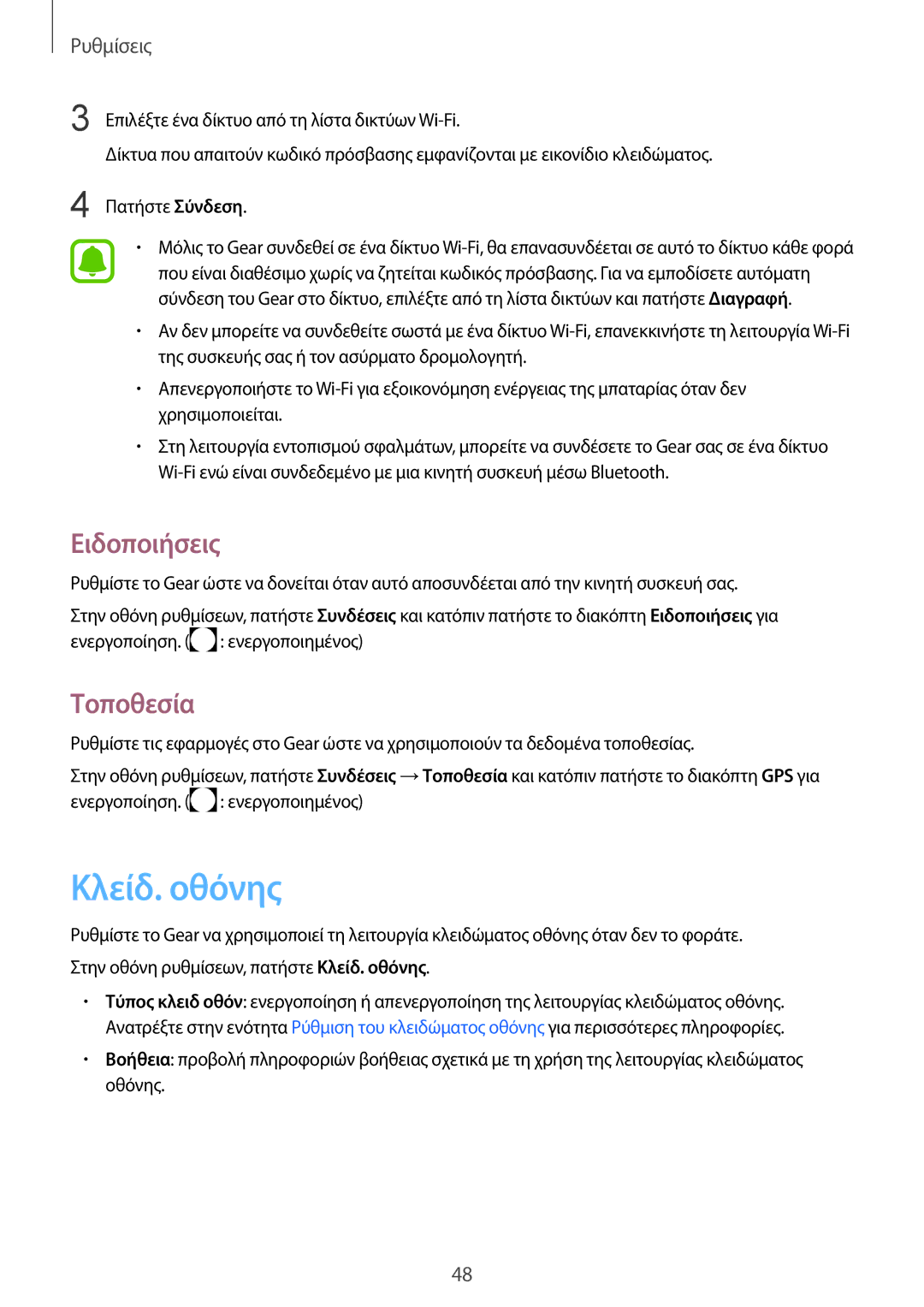Ρυθμίσεις
3 Επιλέξτε ένα δίκτυο από τη λίστα δικτύων
Δίκτυα που απαιτούν κωδικό πρόσβασης εμφανίζονται με εικονίδιο κλειδώματος.
4 Πατήστε Σύνδεση.
•Μόλις το Gear συνδεθεί σε ένα δίκτυο
•Αν δεν μπορείτε να συνδεθείτε σωστά με ένα δίκτυο
•Απενεργοποιήστε το
•Στη λειτουργία εντοπισμού σφαλμάτων, μπορείτε να συνδέσετε το Gear σας σε ένα δίκτυο
Ειδοποιήσεις
Ρυθμίστε το Gear ώστε να δονείται όταν αυτό αποσυνδέεται από την κινητή συσκευή σας.
Στην οθόνη ρυθμίσεων, πατήστε Συνδέσεις και κατόπιν πατήστε το διακόπτη Ειδοποιήσεις για ενεργοποίηση. (![]() : ενεργοποιημένος)
: ενεργοποιημένος)
Τοποθεσία
Ρυθμίστε τις εφαρμογές στο Gear ώστε να χρησιμοποιούν τα δεδομένα τοποθεσίας.
Στην οθόνη ρυθμίσεων, πατήστε Συνδέσεις →Τοποθεσία και κατόπιν πατήστε το διακόπτη GPS για ενεργοποίηση. (![]() : ενεργοποιημένος)
: ενεργοποιημένος)
Κλείδ. οθόνης
Ρυθμίστε το Gear να χρησιμοποιεί τη λειτουργία κλειδώματος οθόνης όταν δεν το φοράτε. Στην οθόνη ρυθμίσεων, πατήστε Κλείδ. οθόνης.
•Τύπος κλειδ οθόν: ενεργοποίηση ή απενεργοποίηση της λειτουργίας κλειδώματος οθόνης. Ανατρέξτε στην ενότητα Ρύθμιση του κλειδώματος οθόνης για περισσότερες πληροφορίες.
•Βοήθεια: προβολή πληροφοριών βοήθειας σχετικά με τη χρήση της λειτουργίας κλειδώματος οθόνης.
48